Фотография из почтовых марок
Коллаж фотография из почтовых из марок
Этот урок - идея рассказывает о том, как сделать в paint.net веселый коллаж из фотографии состоящей из почтовых марок.

Безусловно, можно найти в интернет фотографию настоящей почтовой марки и воспользоваться ею как клип-артом. Можно даже найти разные марки, например разных стран и сделать коллаж еще интереснее. Но мы в целях обучения поступим другим образом. Мы нарисуем основу почтовой марки самостоятельно.
Для того, чтобы нарисовать почтовую марку нам потребуется дополнительный плагин paint.net для создания сетки. Выберите на палитре контрастные цвета, я взял синий и черный и сделайте на новом слое сетку из точек. Цвета не важны. Сетка представляет собой вспомогательный материал.
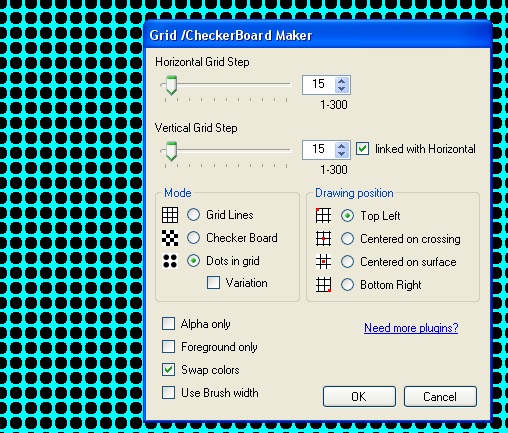
Создайте новый слой выше. Нарисуйте на нем белый прямоугольник с размерами будущей марки.
Вернитесь на слой с сеткой и выделите инструментом paint.net волшебная палочка в режиме заполнения черные точки сетки. Если режим заполнения установлен - это делается по одному щелчку мыши на любом из кружочков.

Не снимая выделения, перейдите на слой с белым прямоугольником. С помощью инструмента paint.net для перемещения выделенной области переместите выделение так, что бы точки находились посередине краев прямоугольника или чуть меньше. Обратите внимание, что этим инструментом можно растягивать и сужать выделенную область, например, если точки упорно не хотят располагаться по краям.
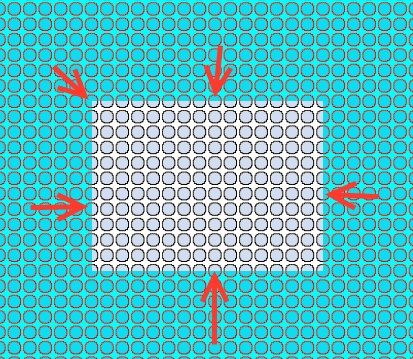
Когда область выделения будет установлена правильно, убедитесь, что вы находитесь на слое с белым прямоугольником, и, убедившись в этом, нажмите клавишу DEL. Так вы удалите со слоя все, что попало в точки. Получится так:
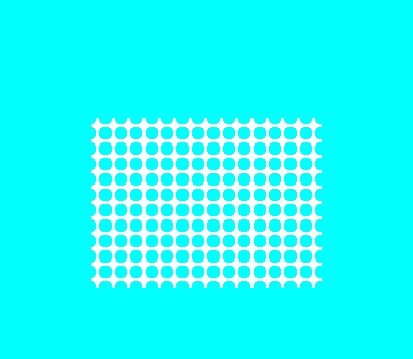
Теперь, создайте еще один пустой новый слой выше нарисуйте на нем белый прямоугольник так, что бы закрыть им дырочки в будущей марке. Благодаря тому, что вы нарисовали новый белый прямоугольник на новом слое, вы можете передвинуть его или изменить его размеры, на тот случай, если сразу правильно нарисовать его не получилось. Когда все получится, объедините слой с прямоугольником и маркой с дырочками в один слой.
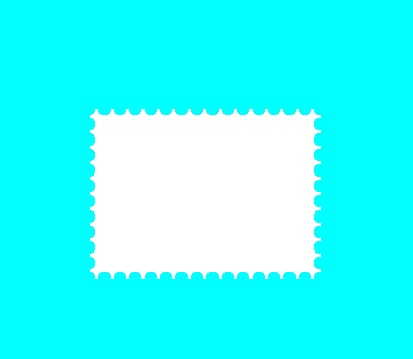
Теперь с помощью инструмента выделения выделите прямоугольную область внутри почтовой марки и нажмите DEL. Так мы сделаем окошко для будущего рисунка. Можно добавить тень к марке используя эффект paint.net Тень (DropShadow).
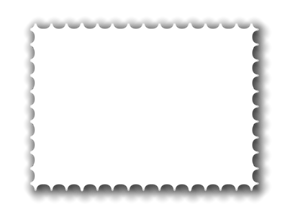
Теперь самое интересное. Когда заготовка для марки готова. выбираем фотографию для будущего коллажа. Например, такую:

Слой с исходной картинкой оставьте пока видимым. Слой с заготовкой марки опустите ниже картинки или отключите его видимость. Создайте копию слоя с заготовкой марки, она нам понадобится не одна, как видно из итоговой картинки. Расположите рабочую марку выше картинки. Щелкните волшебной палочкой paint.net по дырочке внутри марки. Будет выделена прямоугольная область область внутри. Перейдите на слой с картинкой. Скопируйте, то что попало в выделенную область (меню Правка - Копировать). Вернитесь на слой с маркой и нажмите "вставить" (меню Правка - Вставить). Вот первая марка готова.

Аналогичным образом сделайте остальные марки. Благодаря тому, что каждая марка получается на своем слое, потом можно менять их расположение, т.е. какая марка будет перекрывать какую. С помощью инструментов перемещения выделенной области можно менять наклон и расположение марки на слое. Обратите внимание на то, что заготовку марки надо сначала расположить на слое и только потом копировать подходящий кусочек с фотографии. Марку с кусочком фотографии перемещать по слою уже нельзя, можно только вверх-вниз.
Когда коллаж готов, видимость исходной фотографии можно отключить.

